PDFelement - Leistungsstarker und einfacher PDF Editor
Starten Sie mit der einfachsten Methode zur Verwaltung von PDFs mit PDFelement!
PDF Fast Web View ist entscheidend für das schnellere Laden von PDF-Dateien im Internet. Es verbessert die Benutzerfreundlichkeit und verringert die Frustration, die durch langsam ladende Dokumente entsteht. Dieser Artikel befasst sich mit dem Konzept der schnellen Webansicht und zeigt ihre Vorteile auf. Außerdem finden Sie hier eine schrittweise Anleitung zur Aktivierung dieser Funktion in Adobe Acrobat.
Am Ende werden Sie ein solides Verständnis dafür haben, wie diese Funktion PDFs für das Web optimiert. Es wird Ihnen auch zu einer reibungsloseren Navigation und einer besseren Zugänglichkeit verhelfen. Machen Sie sich bereit, das Potenzial von PDF Fast Web View zu erschließen. Revolutionieren Sie die Methode, mit der Sie Dokumente online freigeben und betrachten!
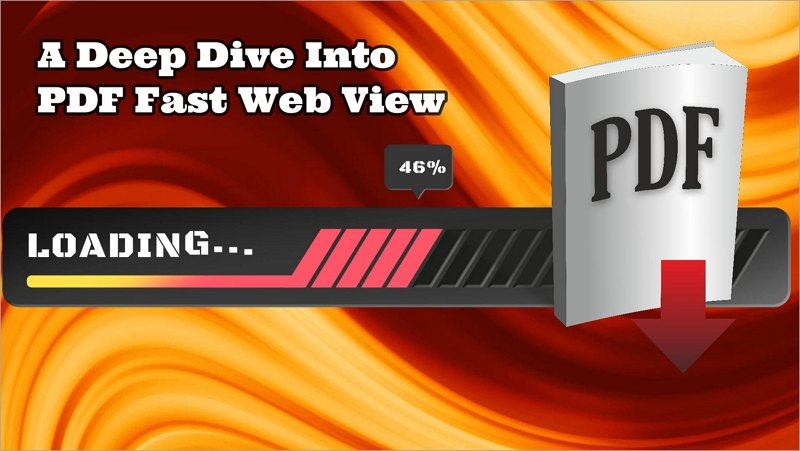
In diesem Artikel
Teil 1. Was ist Fast Web View?
Fast Web View, auch bekannt als linearisiertes PDF oder "für das Web optimiert", ist eine Funktion, die die Ladegeschwindigkeit von PDFs im Internet erhöht. Es ordnet die Struktur der Datei neu an und ermöglicht so eine effiziente webbasierte Anzeige. Wenn Fast Web View aktiviert ist, können Benutzer auf PDF-Dokumente zugreifen und sie ansehen, bevor sie vollständig heruntergeladen sind, was die Wartezeiten erheblich verkürzt.
Wenn Sie eine nicht-linearisierte PDF-Datei öffnen, muss die gesamte Datei vor der Anzeige heruntergeladen werden. Das kann frustrierend sein, besonders bei größeren Dokumenten. Die PDF-Datei ist jedoch mit Fast Web View strukturiert, um progressives Laden zu ermöglichen. Wenn der Benutzer eine Seite anfordert, werden nur die erforderlichen Teile heruntergeladen, was ein reibungsloseres Leseerlebnis ermöglicht.
Der Hauptunterschied zwischen linearisierten und nichtlinearisierten PDFs liegt in ihrer internen Organisation. Der Inhalt ist in einer nicht-linearisierten PDF-Datei sequentiell angeordnet, wobei eine Seite auf die andere folgt. Im Gegensatz dazu sind linearisierte PDFs für die Anzeige im Internet optimiert. Sie speichern die Daten jeder Seite separat, so dass sie einzeln angefordert und angezeigt werden können.
Wenn Sie eine linearisierte PDF-Datei in einem Webbrowser öffnen, stehen die ersten Seiten sofort zur Ansicht zur Verfügung. Während Sie die ersten Seiten lesen, werden die nachfolgenden Seiten im Hintergrund geladen. So wird ein reibungsloses Leseerlebnis gewährleistet, ohne dass Sie warten müssen, bis das gesamte Dokument heruntergeladen ist.
Die schnelle Webansicht ist entscheidend für die Optimierung von PDFs für eine schnellere Anzeige im Web. Die Umstrukturierung der Datei und das Ermöglichen des progressiven Ladens verbessert die Benutzerfreundlichkeit erheblich, indem es die Wartezeiten verkürzt. Die Aktivierung der schnellen Webansicht in Adobe Acrobat ist ganz einfach und stellt sicher, dass Ihre PDF-Dokumente webfreundlich und ohne frustrierende Verzögerungen für die Benutzer zugänglich sind.
Teil 2. Vorteile von PDF Fast Web View
PDF Fast Web View bietet zahlreiche Vorteile für PDF-Dokumente im Internet, verbessert die Benutzerfreundlichkeit und macht das Surfen im Internet effizienter. Lassen Sie uns seine Vorteile erkunden:
- Schnellere Ladezeiten: Mit Fast Web View können Benutzer PDF-Dokumente ansehen, bevor sie vollständig heruntergeladen sind. Dies spart Zeit, insbesondere bei größeren Dateien, da Sie nicht warten müssen, bis das gesamte Dokument geladen ist.
- Nahtlose Navigation: Fast Web View ermöglicht ein inkrementelles Laden, d.h. die Seiten werden einzeln geladen, während der Benutzer durch das Dokument navigiert. Dies führt zu einem reibungslosen und ununterbrochenen Leseerlebnis, unabhängig von der Größe des Dokuments.
- Verbesserte Benutzerfreundlichkeit: Benutzer müssen keine frustrierenden Verzögerungen mehr hinnehmen, wenn sie darauf warten, dass eine PDF-Datei geladen wird. Fast Web View stellt sicher, dass die Inhalte schnell verfügbar sind, damit die Benutzer beschäftigt und zufrieden sind.
- Zugänglichkeit für langsame Internet-Verbindungen: Fast Web View ist in Regionen mit langsamen Internetverbindungen ein entscheidender Faktor. So können Nutzer schneller auf Inhalte zugreifen und die Auswirkungen eines langsamen Internets auf ihr Surferlebnis verringern.
- Einfache Weitergabe und Verteilung: Fast Web View optimiert PDFs für die Anzeige im Internet, ohne den Inhalt oder die Qualität des Dokuments zu verändern. Dies erleichtert das Teilen und Verteilen von Dokumenten im Internet, ohne dass Sie sich über lange Ladezeiten Gedanken machen müssen.
- Effizientes Rendering von Seiten: Fast Web View ermöglicht ein effizientes Rendering von Seiten im Webbrowser des Benutzers. Da jede Seite separat angefordert und geladen wird, wird die Belastung des Servers und der clientseitigen Ressourcen minimiert.
- Anpassungsfähigkeit für mobile Geräte: Für Benutzer von mobilen Geräten oder Tablets ist Fast Web View besonders wertvoll. Es ermöglicht einen schnelleren Zugriff auf PDF-Inhalte und verbessert so das gesamte mobile Browsing-Erlebnis.
- SEO-Vorteile: Schnell ladende Webseiten werden von Suchmaschinen bevorzugt und tragen zu besseren Suchergebnissen bei. Wenn PDFs mit Fast Web View linearisiert werden, werden sie suchmaschinenfreundlicher, was die Sichtbarkeit im Internet erhöhen kann.
- Unterstützung für webbasierte Anwendungen: Fast Web View ist unverzichtbar für eine reaktionsschnelle und reibungslose Anzeige von Dokumenten in webbasierten Anwendungen, die PDFs verwenden.
- Erleichterung von E-Learning: In Bildungseinrichtungen, in denen Studenten online auf PDF-Kursmaterialien zugreifen können, sorgt Fast Web View dafür, dass die Lernressourcen sofort zur Verfügung stehen, was effizientes Lernen fördert.
Der inkrementelle Lademechanismus von Fast Web View sendet die Daten der angeforderten Seite an den Webbrowser des Benutzers, sobald sie verfügbar sind. Dadurch kann der Browser mit dem Rendern des Inhalts beginnen, ohne zu warten, bis die gesamte PDF-Datei geladen ist. Während der Benutzer weiterliest, werden die nachfolgenden Seiten nach und nach im Hintergrund heruntergeladen, um ein reibungsloses Leseerlebnis ohne Unterbrechungen zu gewährleisten.
Nehmen wir zum Beispiel an, ein Benutzer öffnet eine 100-seitige PDF-Datei mit Fast Web View. In diesem Fall werden die ersten Seiten schnell geladen, so dass sie sofort mit dem Lesen beginnen können. Während sie durch das Dokument navigieren, werden weitere Seiten reibungslos geladen und bieten kontinuierlichen Zugriff auf den Inhalt.
Teil 3. Wie man Fast Web View in Adobe Acrobat aktiviert
Die Aktivierung von Fast Web View in Adobe Acrobat ist ganz einfach und stellt sicher, dass Ihre PDFs für ein besseres Benutzererlebnis web-optimiert sind. Folgen Sie diesen einfachen Schritten:
Schritt 1 Starten Sie Adobe Acrobat auf Ihrem Computer
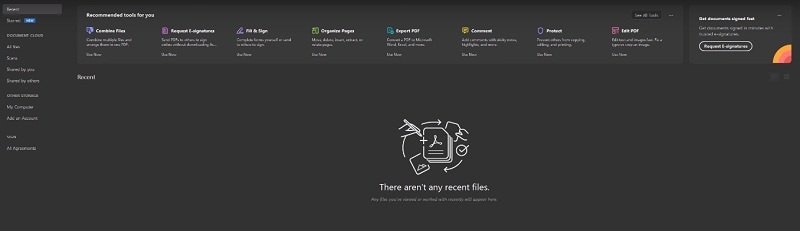
Schritt 2 Gehen Sie zu "Datei" > "Einstellungen".
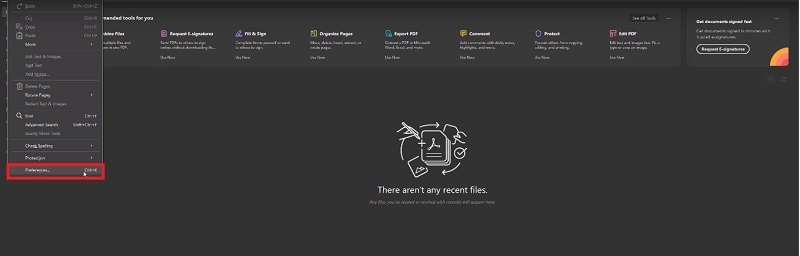
Schritt 3 Klicken Sie im Fenster der Einstellungen in der Liste der Kategorien auf "Internet". Aktivieren oder deaktivieren Sie die Option "Fast Web View zulassen" in den Webbrowser-Optionen. Klicken Sie auf "OK", um die Einstellungen zu speichern.
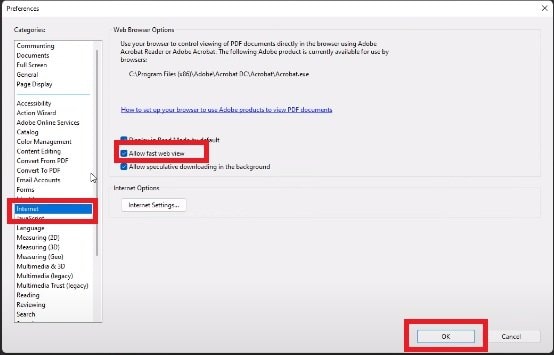
Im Folgenden finden Sie einige mögliche Herausforderungen oder häufige Fehler, auf die Benutzer während des Prozesses stoßen können:
- Fehlende Option "Fast Web View": Wenn Sie die Option "Fast Web View" im Fenster der "Einstellungen" nicht finden können, stellen Sie sicher, dass Sie die neueste Version von Adobe Acrobat installiert haben. Ältere Versionen enthalten diese Funktion möglicherweise nicht.
- Kompatibilität der Dokumentformate: Fast Web View funktioniert zwar mit den meisten PDF-Dokumenten, aber einige komplexe oder verschlüsselte Dateien unterstützen möglicherweise keine Linearisierung. Wenn Sie Probleme haben, überprüfen Sie die Eigenschaften und Sicherheitseinstellungen des Dokuments.
- Fehlermeldungen: Wenn während des Speichervorgangs eine Fehlermeldung angezeigt wird, überprüfen Sie, ob Sie über die erforderlichen Berechtigungen zum Ändern des Dokuments verfügen. Wenn die PDF-Datei mit einem Passwort geschützt ist, müssen Sie dieses eingeben, bevor Sie Fast Web View aktivieren.
- Große Dateigrößen: Die Aktivierung der schnellen Webansicht kann die Dateigröße leicht erhöhen. Wenn Sie einen deutlichen Anstieg feststellen, sollten Sie die Einstellungen für die Bildkomprimierung anpassen oder andere Optimierungstechniken anwenden.
- Überprüfung: Nachdem Sie Fast Web View aktiviert haben, sollten Sie unbedingt überprüfen, ob es wie vorgesehen funktioniert. Öffnen Sie die gespeicherte PDF-Datei in einem Webbrowser und testen Sie die Ladegeschwindigkeit und die Navigation, um ein reibungsloses Nutzererlebnis zu gewährleisten.
Sie können die schnelle Webansicht in Adobe Acrobat erfolgreich aktivieren, indem Sie diese Schritte befolgen und mögliche Probleme angehen. Diese Optimierung verbessert die Zugänglichkeit und die Ladegeschwindigkeit Ihrer PDFs im Internet und verbessert so die allgemeine Benutzererfahrung für Ihr Publikum.
Teil 4. Andere Methoden zur Verbesserung der PDF-Ladezeit
Verschiedene Techniken und Tools können die Ladezeit von PDF-Dateien verbessern und ergänzen damit die Vorteile von Fast Web View. Eine effektive Methode ist die Verwendung eines kompakten PDF-Readers wie PDFelement, der leistungsstarke Funktionen zur Optimierung bietet.
1. Verwenden Sie einen kompakten PDF-Reader

PDFelement ist ein zuverlässiger und benutzerfreundlicher PDF-Reader, der für sein kompaktes Design bekannt ist, das im Vergleich zu schwereren Alternativen schnellere Ladezeiten und eine reibungslosere Leistung gewährleistet.
2. PDF-Größe mit PDFelement komprimieren:
PDFelement bietet außerdem eine robuste Komprimierungsfunktion, die die Größe von PDF-Dateien ohne Qualitätseinbußen reduziert. Folgen Sie diesen einfachen Schritten, um PDFs effektiv zu komprimieren:
 G2-Wertung: 4.5/5 |
G2-Wertung: 4.5/5 |  100 % Sicher |
100 % Sicher |Schritt 1 Große PDF-Dateien komprimieren
- Öffnen Sie PDFelement und laden Sie die große PDF-Datei, die Sie komprimieren möchten. Navigieren Sie zu "Tools" > "Komprimieren".
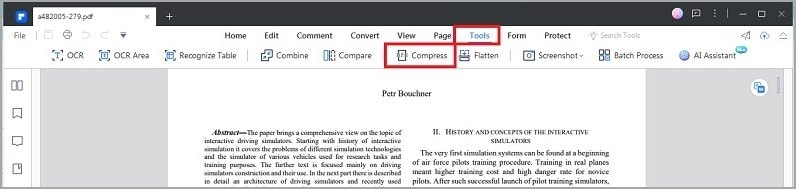
Schritt 2 Wählen Sie die Kompressionsrate
- Wählen Sie das gewünschte Kompressionsverhältnis je nach Ihren Anforderungen. Höhere Verhältnisse ergeben kleinere Dateigrößen. Klicken Sie auf "Übernehmen", um fortzufahren.
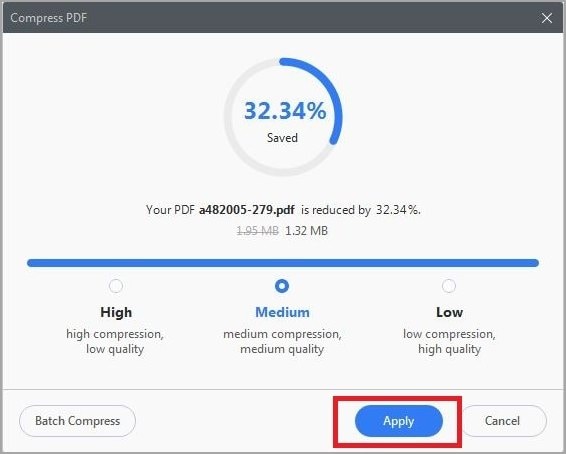
Schritt 3 Komprimierte PDF-Datei anzeigen
- In nur wenigen Sekunden schließt PDFelement den Komprimierungsprozess ab. Sie können die Größe der komprimierten PDF-Dateien direkt in der Software anzeigen. Um auf die komprimierte PDF-Datei zuzugreifen, klicken Sie auf "Öffnen".
 G2-Wertung: 4.5/5 |
G2-Wertung: 4.5/5 |  100 % Sicher |
100 % Sicher |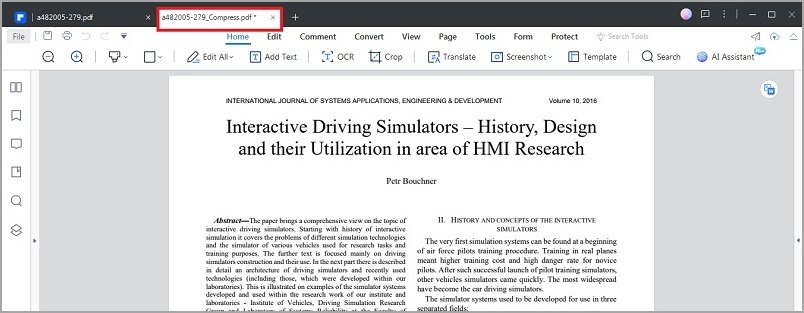
PDFelement bietet verschiedene Komprimierungsoptionen und -einstellungen, mit denen Sie den Komprimierungsgrad an die verschiedenen Anwendungsfälle anpassen können. Die Software ermöglicht es Ihnen, ein Gleichgewicht zwischen der Reduzierung der Dateigröße und der Bildqualität herzustellen, um eine optimale Ladegeschwindigkeit und Gesamtleistung Ihrer PDFs zu gewährleisten.
Mit dem kompakten PDF-Reader und den effizienten Komprimierungsfunktionen von PDFelement können Sie die Ladezeiten für PDF-Dateien weiter verkürzen und Ihren Lesern ein reibungsloses und angenehmes Leseerlebnis bieten. Experimentieren Sie mit den Komprimierungseinstellungen, um die perfekte Balance zu finden, die Ihren Anforderungen entspricht und gleichzeitig die bestmögliche PDF-Qualität gewährleistet.
3. Nach Updates suchen: PDFelement auf dem neuesten Stand halten
Sorgen Sie für optimale Leistung und Zugang zu den neuesten Funktionen, indem Sie regelmäßig nach Updates suchen. Rufen Sie die Webseite von PDFelement auf und folgen Sie den Anweisungen auf dem Bildschirm, um alle verfügbaren Updates zu installieren.
4. PDF mit PDFelement glätten
Das Glätten einer PDF-Datei in PDFelement ist ein einfacher Prozess, bei dem Anmerkungen, Formularfelder und Ebenen in einem einzigen, nicht editierbaren Dokument zusammengefasst werden. Und so geht's:
Schritt 1 Greifen Sie auf das Glätten Tool zu
Unter der Registerkarte "Tool" in PDFelement finden Sie die "Glätten" Schaltfläche. Klicken Sie darauf, um den Glättungsprozess zu starten.
 G2-Wertung: 4.5/5 |
G2-Wertung: 4.5/5 |  100 % Sicher |
100 % Sicher |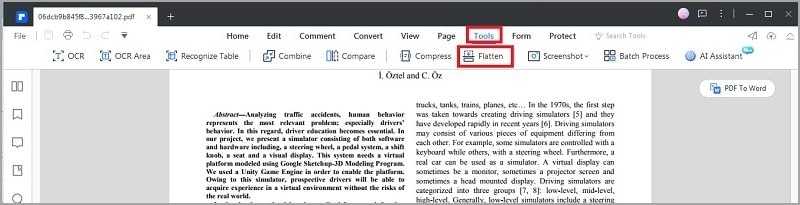
Schritt 2 Glätten von Anmerkungen, Formularfeldern und Ebenen
Sobald Sie auf die "Glätten" Schaltfläche klicken, glättet PDFelement automatisch alle PDF-Anmerkungen, Formularfelder und Ebenen.
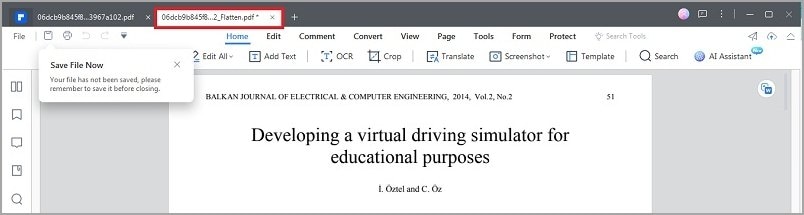
Schritt 3 Speichern Sie die geglättete PDF-Datei
Nach dem Glätten wird die geänderte PDF-Datei in PDFelement geöffnet. Jetzt können Sie die geglättete Datei auf Ihrem Computer speichern, um sie zu verteilen oder zu archivieren.
 G2-Wertung: 4.5/5 |
G2-Wertung: 4.5/5 |  100 % Sicher |
100 % Sicher |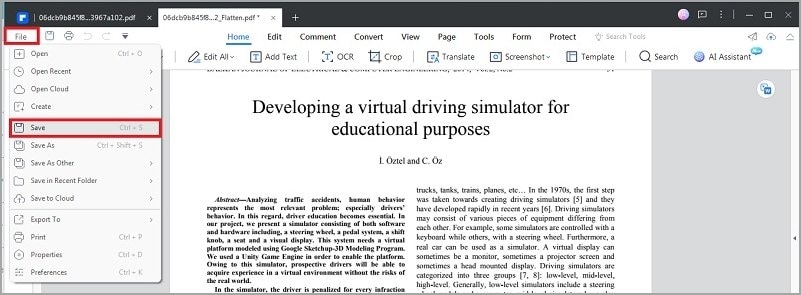
Das Glätten einer PDF-Datei ist nützlich, um zu verhindern, dass andere den Inhalt bearbeiten oder verändern. Das Verfahren stellt sicher, dass das Dokument statisch bleibt und seine Integrität und sein Aussehen gewahrt werden.
Abschließende Gedanken
Fast Web View ist ein wichtiges Tool zur Optimierung von PDFs, zur Gewährleistung schnellerer Ladezeiten und zur Verbesserung der Benutzerfreundlichkeit. Sie können die Ladegeschwindigkeit und Leistung von PDF-Dateien verbessern, indem Sie Fast Web View aktivieren und die Funktionen von PDFelement zur Komprimierung und Glättung nutzen. Ich möchte Sie ermutigen, diese Techniken anzuwenden und die benutzerfreundlichen Funktionen von PDFelement für eine optimierte PDF-Optimierung zu nutzen. Wenn Sie diese Praktiken anwenden, stellen Sie sicher, dass Ihre Dokumente webfreundlich und zugänglich sind und für die digitale Zukunft gerüstet sind. Viel Spaß beim Optimieren!



